Word 2010与之前Word 97的操作有了很大的不同,比如一个在纵向文档插入一页横向文档。下面就图文介绍一下操作方法吧?
1、打开一个纵向文档的word文件,光标移动到在需要插入横向文档的地方。
2、点击“页面布局”的“分隔符”,在下拉部分选择分页符“下一页”(如图1)。这时候,页面会增加一个页面。光标会停留在新页面的最前端。
(图1)
3、还在“页面布局”里面,点击“纸张方向”,下拉选择“横向”(如图2)。这时候这个页面就变成了横向,就如图3所示。
(图2)
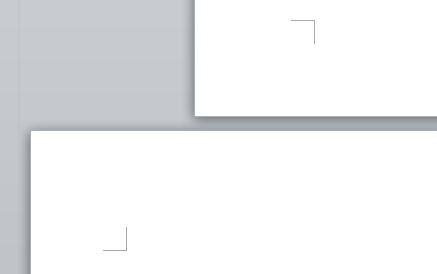
(图3)
4、下下页面要是想重新变成纵向,就重复上面的操作,纸张方向选择“纵向”就可以了。
